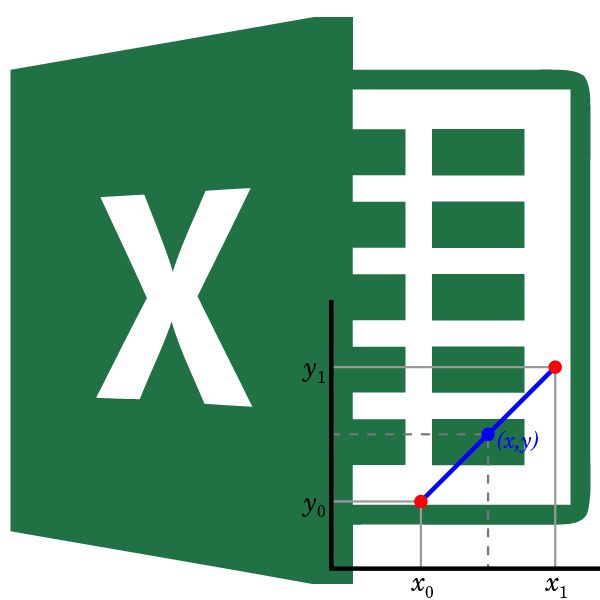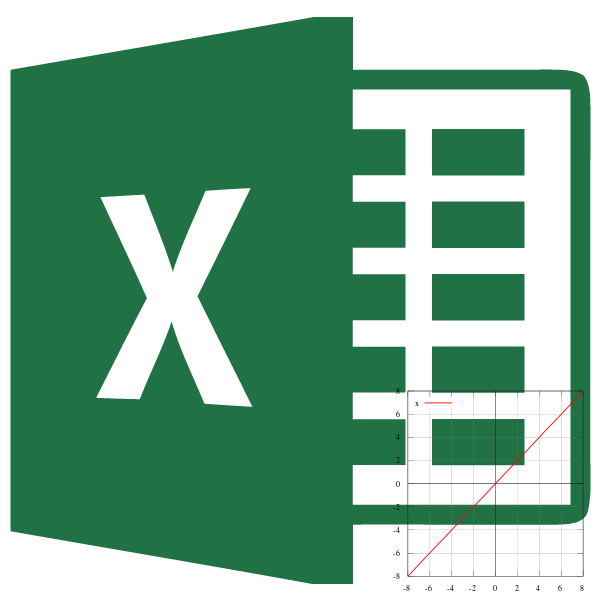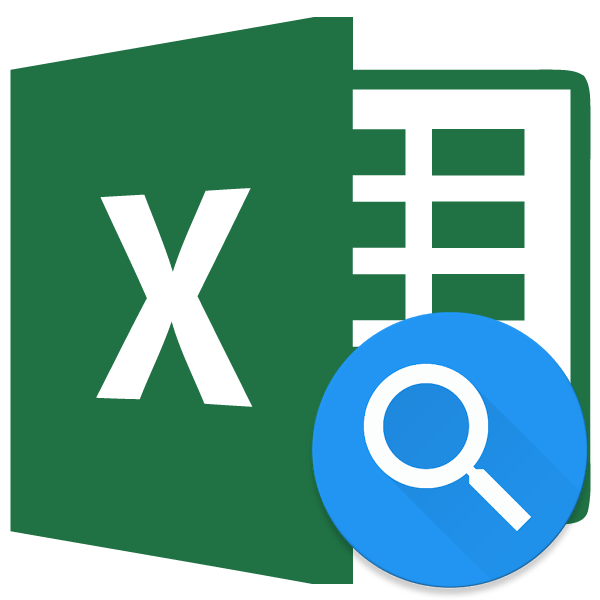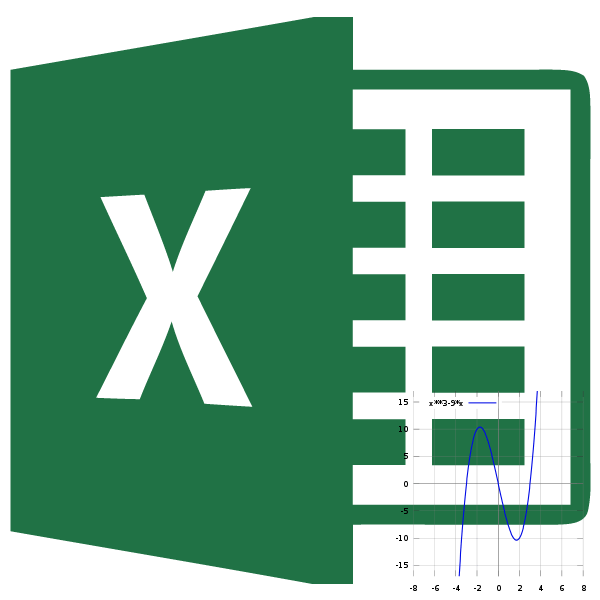Зміст

Не секрет, що серед офісних працівників, зокрема тих, які зайняті в розрахунковій і фінансовій сфері, особливо популярні програми Excel і 1С. тому досить часто доводиться проводити обмін даними між цими додатками. Але, на жаль, далеко не всі користувачі знають, як швидко це зробити. Давайте з'ясуємо, як вивантажити дані з 1С в документ Excel.
Вивантаження інформації з 1C в Excel
Якщо завантаження даних з Excel в 1С – це досить складна процедура, автоматизувати яку можна тільки за допомогою сторонніх рішень, то зворотний процес, а саме вивантаження з 1С в Ексель – це порівняно простий набір дій. Його можна легко виконати за допомогою вбудованих інструментів вищевказаних програм, причому зробити це можна декількома способами, в залежності від того, що саме користувачеві потрібно перенести. Розглянемо, як це виконати на конкретних прикладах в 1С версії 8.3 .
Спосіб 1: копіювання вмісту комірки
Одна одиниця даних міститься в комірці 1С. її можна перенести в Ексель звичайним методом копіювання.
- Виділяємо осередок в 1С, вміст якої потрібно скопіювати. Кількома по ній правою кнопкою миші. У контекстному меню вибираємо пункт " копіювати» . Можна скористатися також універсальним способом, який діє в більшості програм, що працюють на ОС Windows: просто виділяємо вміст комірки і набираємо комбінацію клавіш на клавіатурі Ctrl+C .
- Відкриваємо чистий аркуш Excel або документ, куди потрібно вставити вміст. Кількома правою кнопкою миші і в контекстному меню в параметрах вставки вибираємо пункт " зберегти лише текст»
, який зображений у формі піктограми у вигляді великої літери
" А»
.
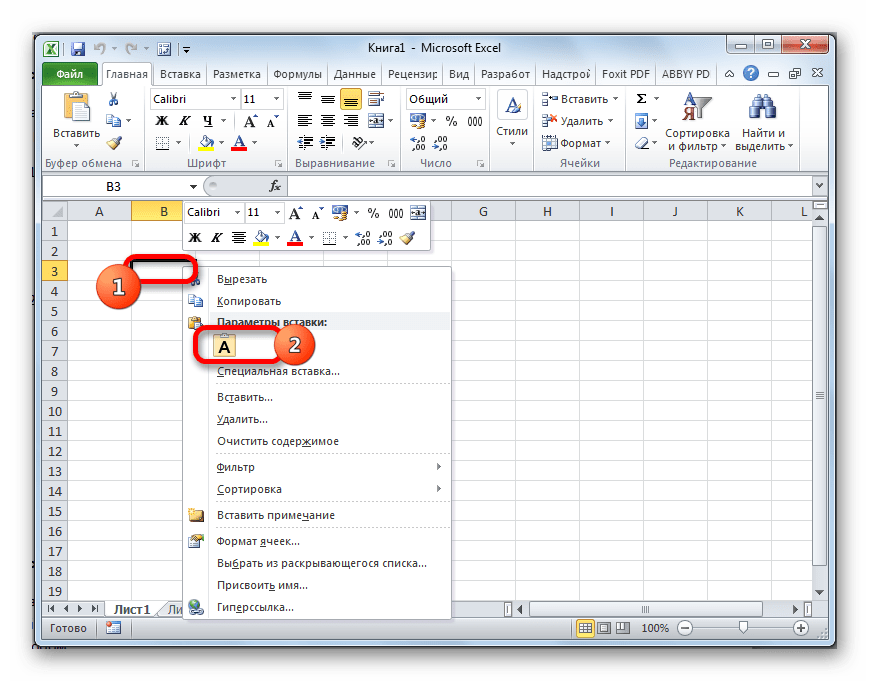
Замість цього дії можна після виділення комірки, перебуваючи у вкладці»Головна" , клацнути по значку »вставити" , який розташований на стрічці в блоці " Буфер обміну» .
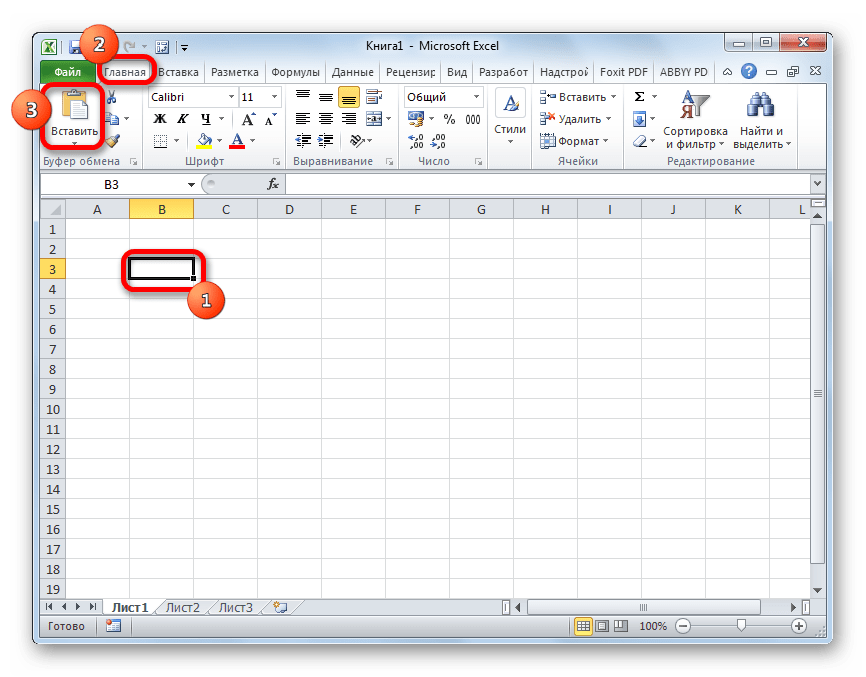
Також можна скористатися універсальним способом і набрати на клавіатурі поєднання клавіш Ctrl+V після виділення комірки.
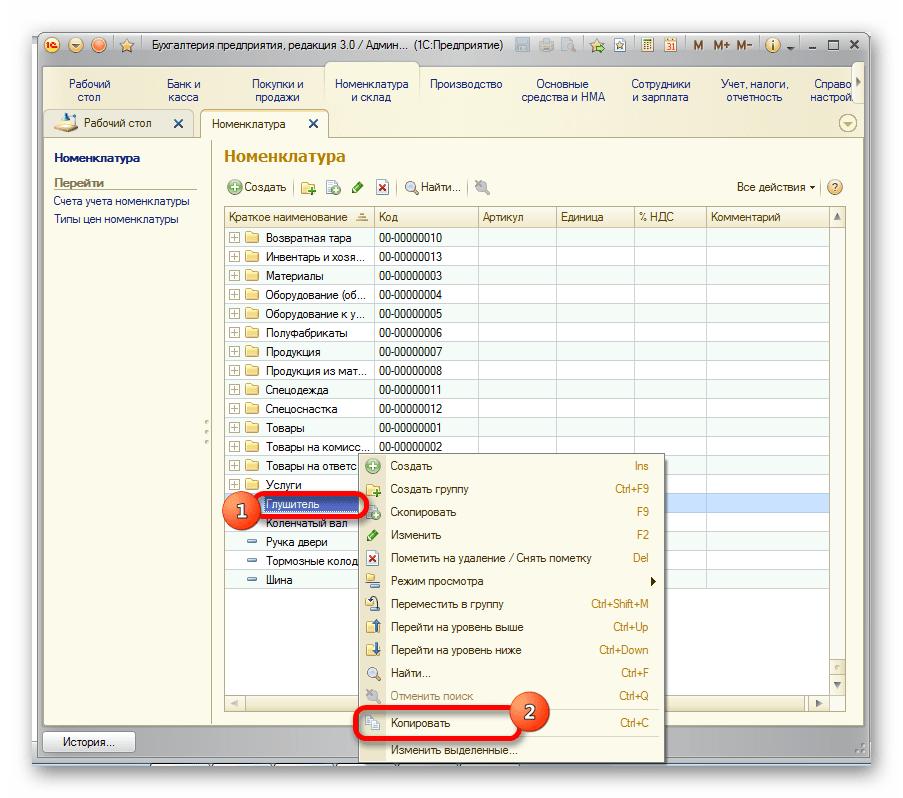
Вміст комірки 1С буде вставлено в Excel.
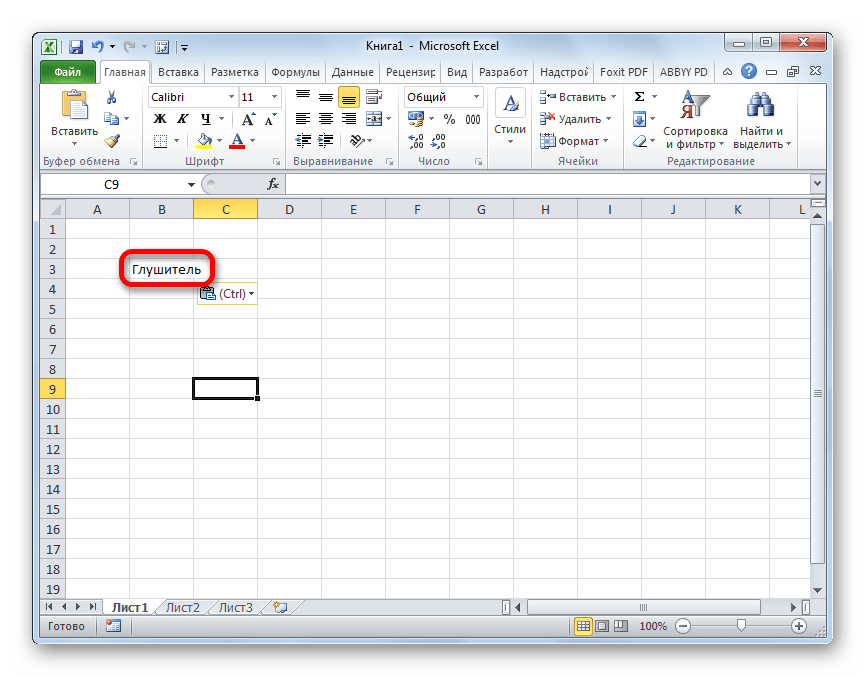
Спосіб 2: вставка списку в існуючу книгу Excel
Але вищевказаний спосіб підійде лише в тому випадку, якщо потрібно перенести дані з одного осередку. Коли ж потрібно зробити перенесення цілого списку, то слід скористатися іншим способом, адже копіювання по одному елементу відбере дуже багато часу.
- Відкриваємо будь-який список, журнал або Довідник в 1С. натискаємо на кнопку " усі дії» , яка повинна розташовуватися вгорі від оброблюваного масиву даних. Запускається меню. Вибираємо в ньому пункт " вивести список» .
- Відкривається невелике віконце виведення списку. Тут можна зробити деякі настройки.
Поле " вивести в» має два значення:
- Табличний документ ;
- Текстовий документ .
За замовчуванням встановлено перший варіант. Для перенесення даних в Ексель він якраз і підходить, так що тут ми нічого не змінюємо.
В блоці " виводити колонки» можна вказати, які колонки зі списку ви хочете перевести в Excel. Якщо ви збираєтеся проводити перенесення всіх даних, то цю настройку теж не чіпаємо. Якщо ж ви хочете зробити конвертацію без якогось стовпця або декількох стовпців, то знімаємо галочку з відповідних елементів.
Після того, як налаштування завершені, тиснемо на кнопку «OK ».
- Потім на екран виводиться список в табличному вигляді. Якщо ви хочете перенести його в готовий файл Excel, то просто виділіть в ньому всі дані курсором із затиснутою лівою кнопкою миші, потім клікніть по виділенню правою кнопкою мишки і в меню виберіть пункт " копіювати» . Можна так само, як і в попередньому способі використовувати поєднання гарячих клавіш Ctrl + C .
- Відкриваємо лист Microsoft Excel і виділяємо верхню ліву клітинку діапазону, в який будуть вставлятися дані. Потім тиснемо на кнопку»вставити" на стрічці у вкладці »Головна" або набираємо поєднання клавіш Ctrl+V .
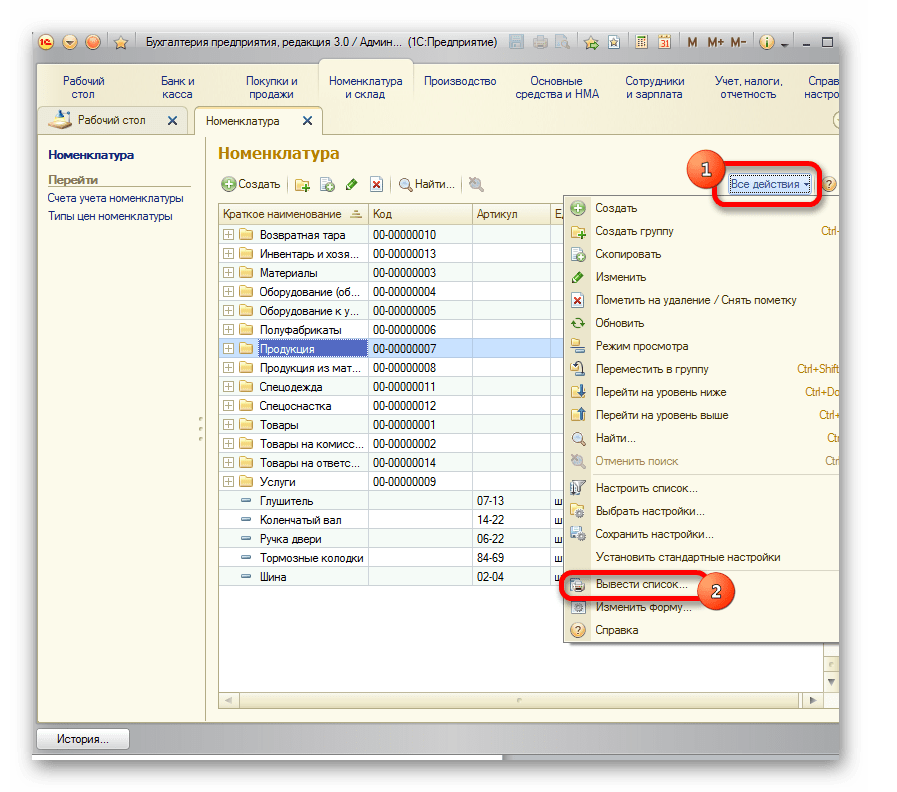
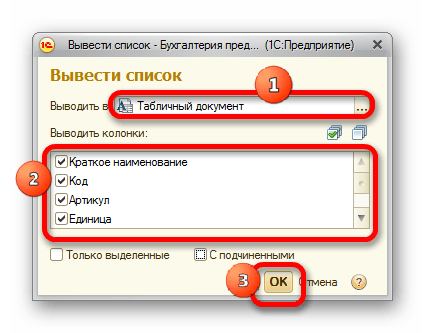
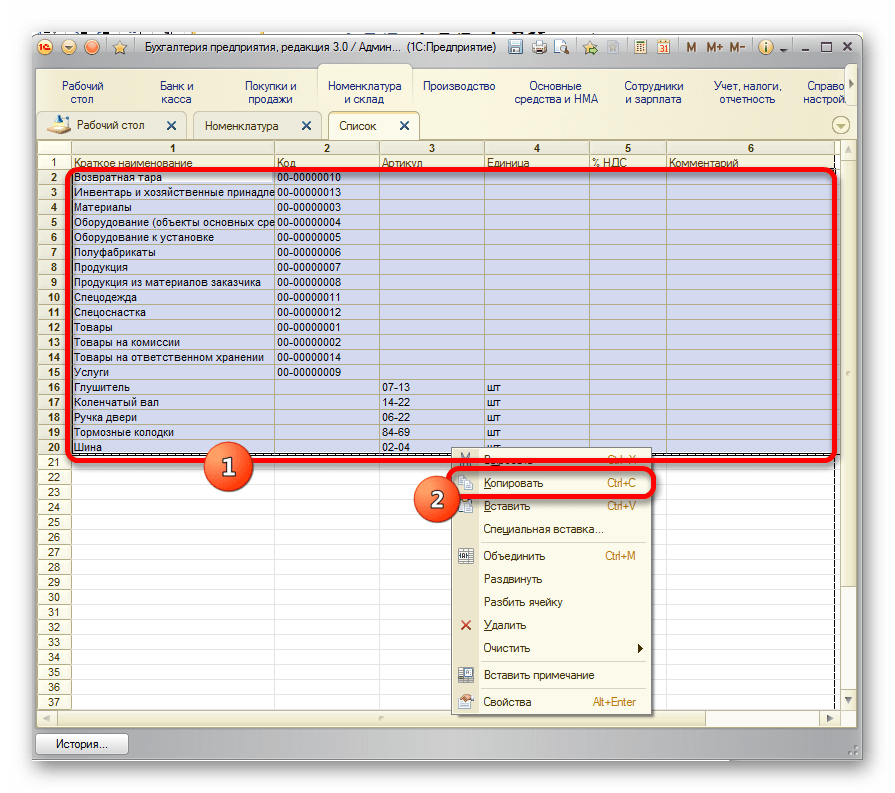
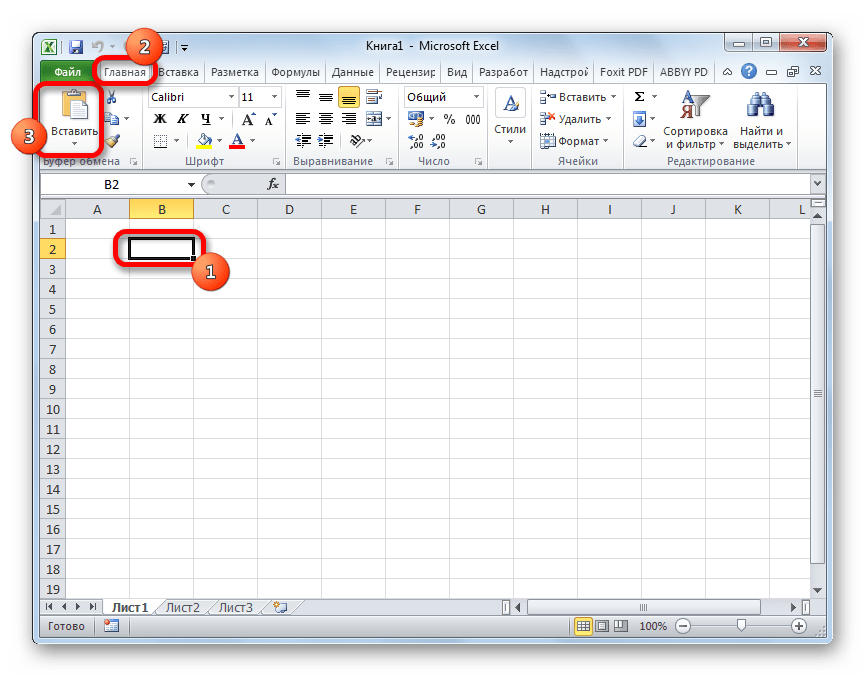
Список вставлений у документ.
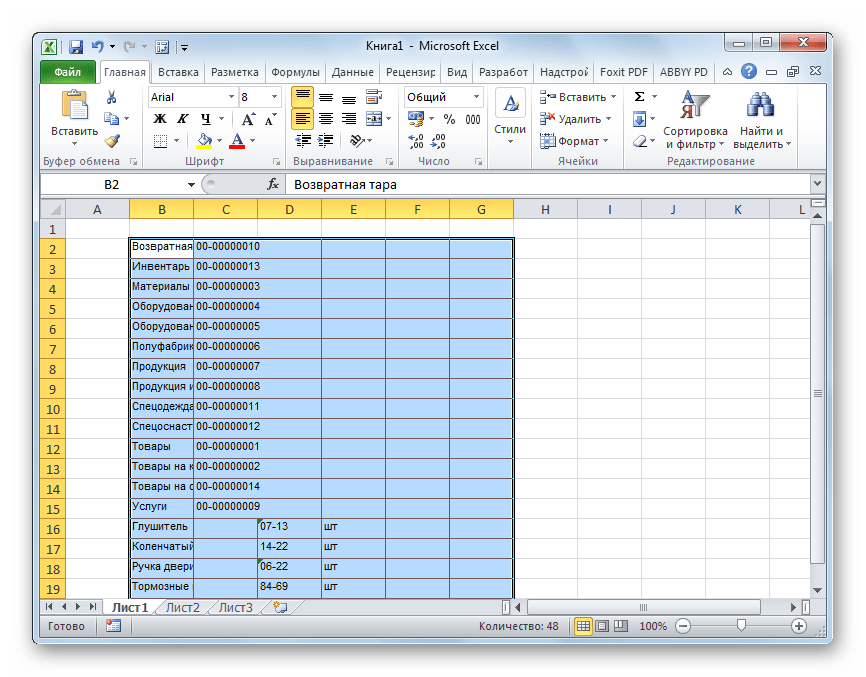
Спосіб 3: створення нової книги Excel зі списком
Також список з програми 1С можна відразу вивести в новий файл Ексель.
- Виконуємо всі ті кроки, які були вказані в попередньому способі до формування списку в 1С в табличному варіанті включно. Після цього тиснемо на кнопку виклику меню, яка розташована у верхній частині вікна у вигляді трикутника, вписаного в помаранчевий коло. У запустився меню послідовно переходимо по пунктах " Файл»
і
" Зберегти як ... »
.
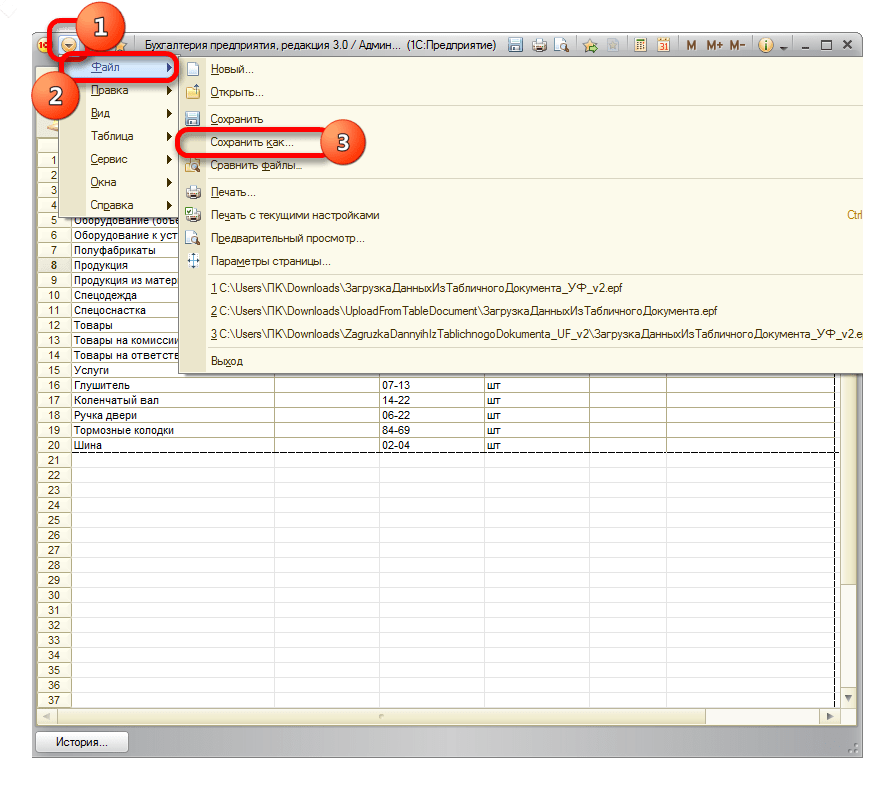
Ще простіше зробити перехід, натиснувши на кнопку " Зберегти» , яка має вигляд дискети і розташована в блоці інструментів 1С в самому верху вікна. Але така можливість доступна тільки користувачам, які застосовують програму версії 8.3 . У ранніх версіях можна використовувати тільки попередній варіант.
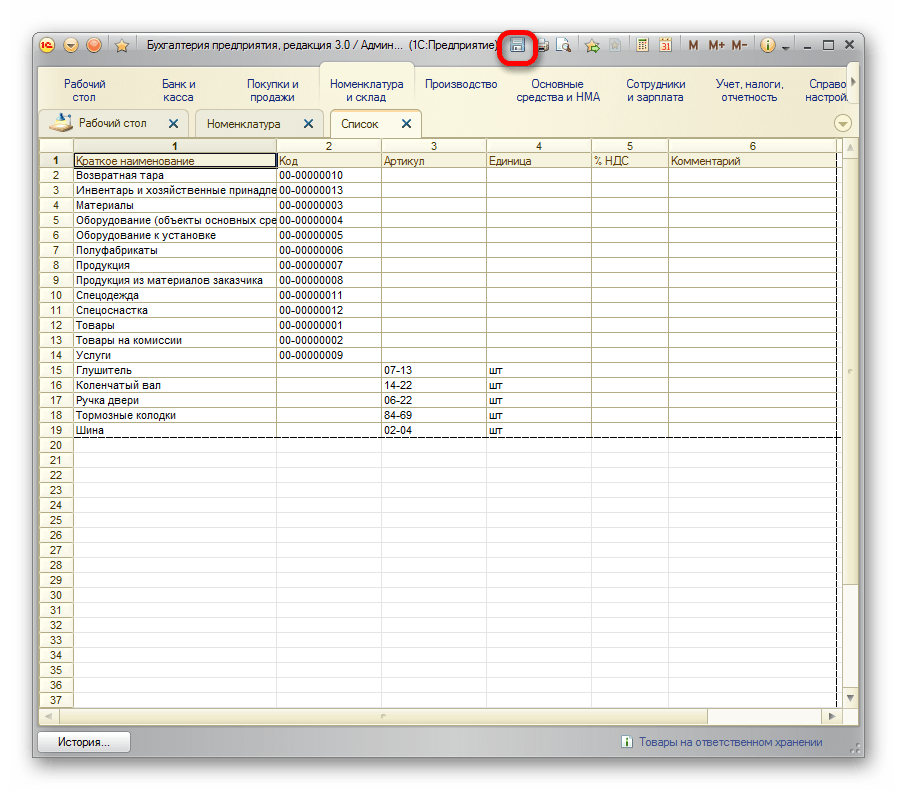
Також в будь-яких версіях програми для запуску вікна збереження можна натиснути комбінацію клавіш Ctrl+S .
- Запускається вікно збереження файлу. Переходимо в ту директорію, в якій плануємо зберегти книгу, якщо місце розташування за замовчуванням не влаштовує. У полі " Тип файлу» за замовчуванням вказано значення " табличний документ ( * «mxl)» . Нам це не підходить, тому зі списку вибираємо пункт " Аркуш Excel ( * .xls)» або " Аркуш Excel 2007 &8212; ... (*«xlsx)» . Також при бажанні можна вибрати зовсім старі формати – " Аркуш Excel 95» або " Аркуш Excel 97» . Після того, як налаштування збереження зроблені, тиснемо на кнопку " Зберегти» .
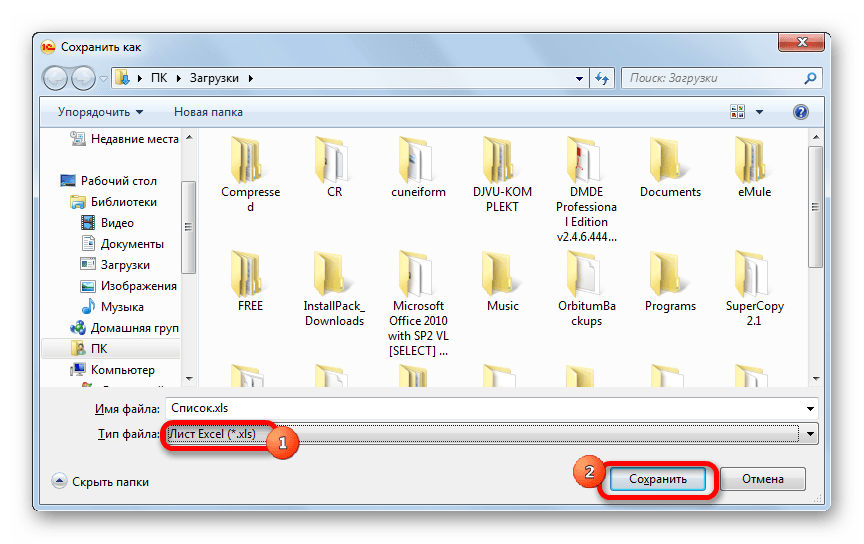
Весь список буде збережено окремою книгою.
Спосіб 4: копіювання діапазону зі списку 1С в Excel
Бувають випадки, коли потрібно перенести не весь список, а тільки окремі рядки або діапазон даних. Цей варіант теж цілком втілимо за допомогою вбудованих інструментів.
- Виділяємо рядки або діапазон даних у списку. Для цього затискаємо кнопку Shift і натискаємо лівою кнопкою миші по тих рядках, які потрібно перенести. Тиснемо на кнопку " усі дії» . У меню вибираємо пункт " вивести список ... » .
- Запускається віконце виведення списку. Налаштування в ньому виробляємо так само, як і в попередніх двох способах. Єдиний нюанс полягає в тому, що потрібно встановити галочку біля параметра»тільки виділені" . Після цього тиснемо на кнопку «OK» .
- Як бачимо, список, що складається виключно з виділених рядків, виведений. Далі нам потрібно буде виконати точно такі ж дії як в Спосіб 2 або в способі 3 , в залежності від того, збираємося ми додавати список до вже наявної книзі Excel або створювати новий документ.
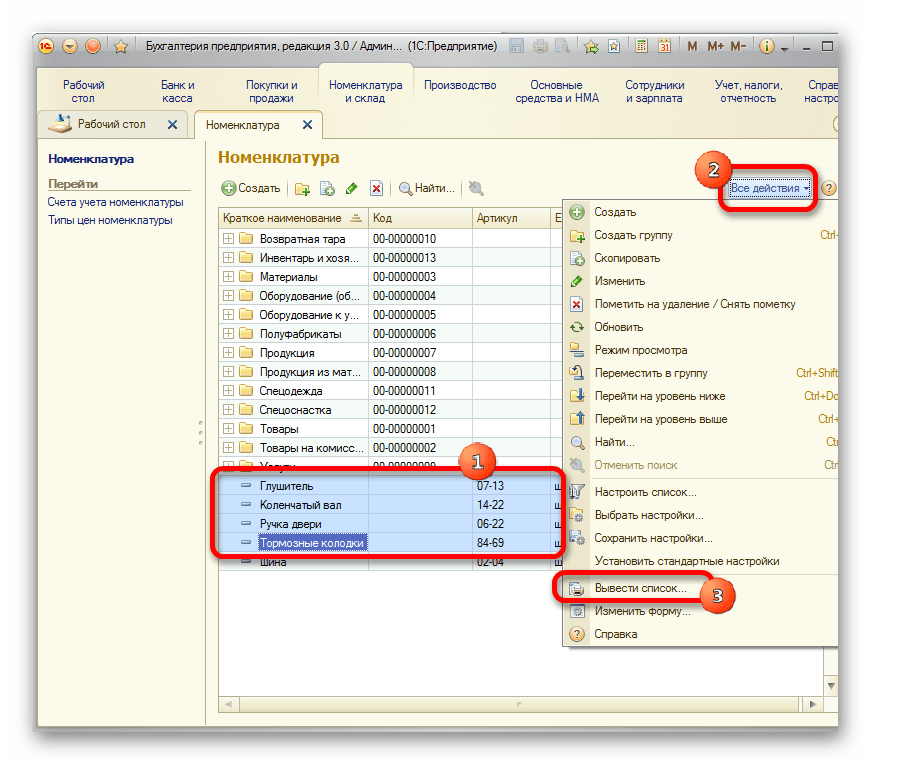
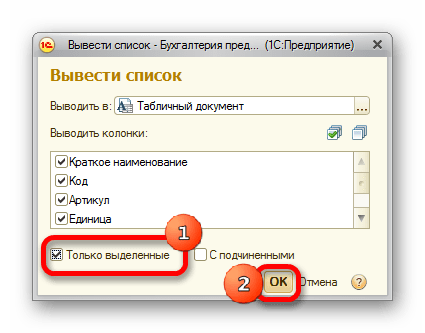
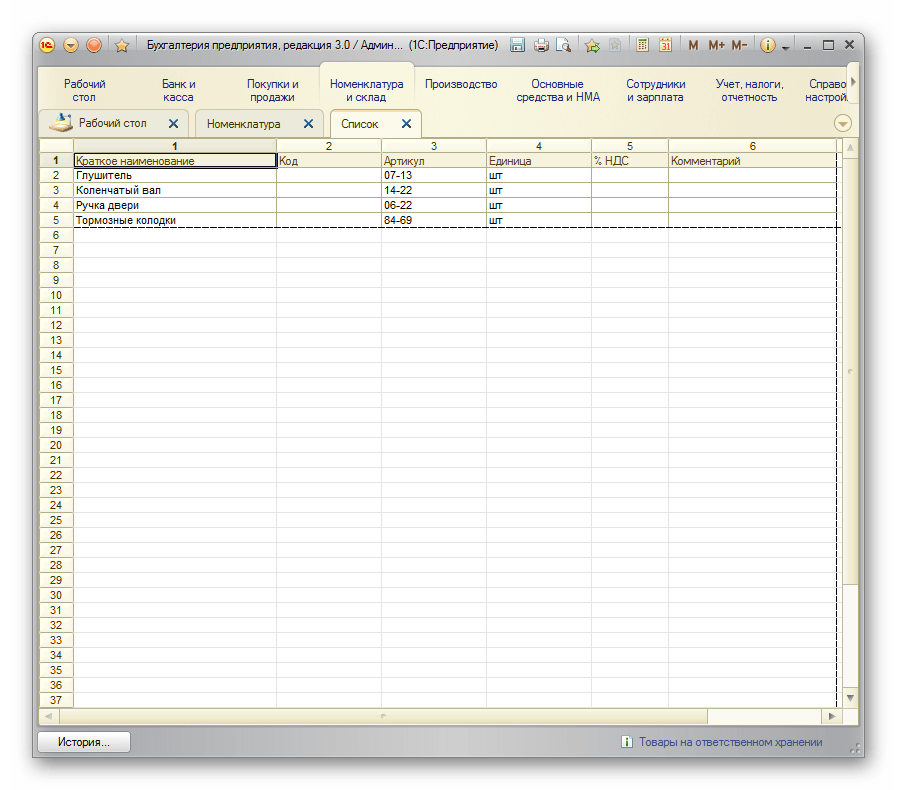
Спосіб 5: збереження документів у форматі Excel
В Excel іноді потрібно зберігати не тільки списки, а й створені в 1С документи (рахунки, накладні платіжні доручення і т.д.). Це пов'язано з тим, що для багатьох користувачів редагувати документ простіше в Ексель. До того ж в Excel можна видалити заповнені дані і, роздрукувавши документ, використовувати його при необхідності як бланк для ручного заповнення.
- В 1с у формі створення будь-якого документа є кнопка друку. На ній розташована піктограма у вигляді зображення принтера. Після того, як в документ введені необхідні дані і він збережений, тиснемо на цей значок.
- Відкривається форма для друку. Але нам, як ми пам'ятаємо, потрібно не роздрукувати документ, а конвертувати його в Ексель. Найлегше у версії 1С 8.3
це зробити, натиснувши на кнопку
" Зберегти»
у вигляді дискети.
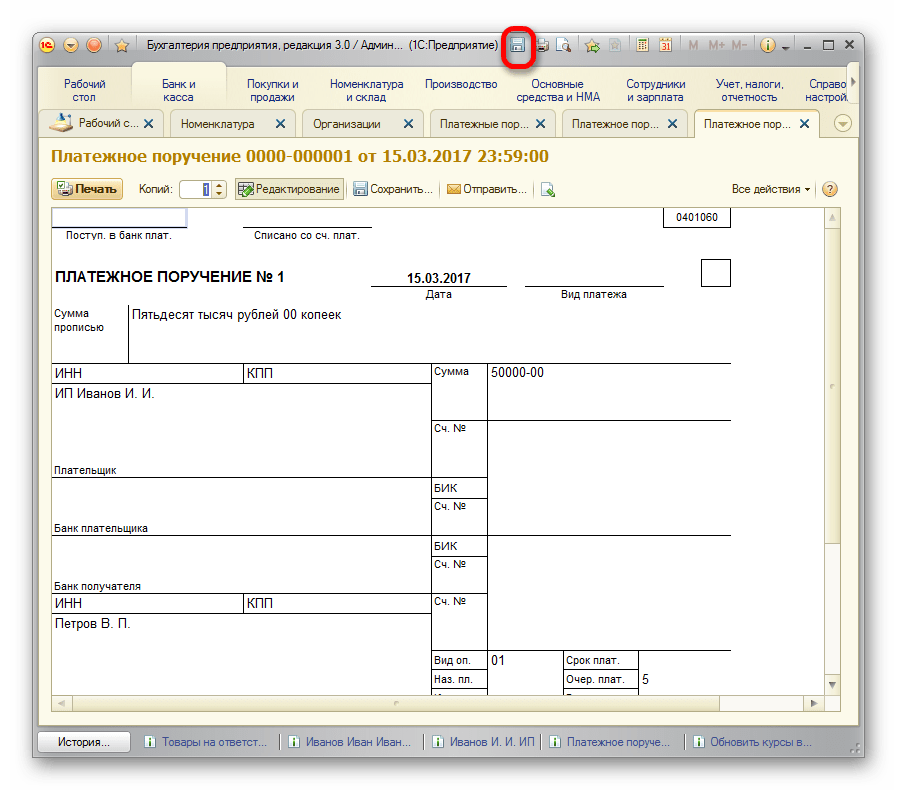
Для більш ранніх версій використовуємо поєднання гарячих клавіш Ctrl+S або, натиснувши на кнопку виведення меню у вигляді перевернутого трикутника у верхній частині вікна, послідовно переходимо по пунктах " Файл» і " Зберегти» .
- Відкривається вікно збереження документа. Як і в попередніх способах, в ньому потрібно вказати місце розташування файлу, що зберігається. У полі «Тип файлу» слід вказати один з форматів Ексель. Не забуваємо дати назву документу в полі " Ім'я файлу» . Після виконання всіх налаштувань тиснемо на кнопку " Зберегти» .
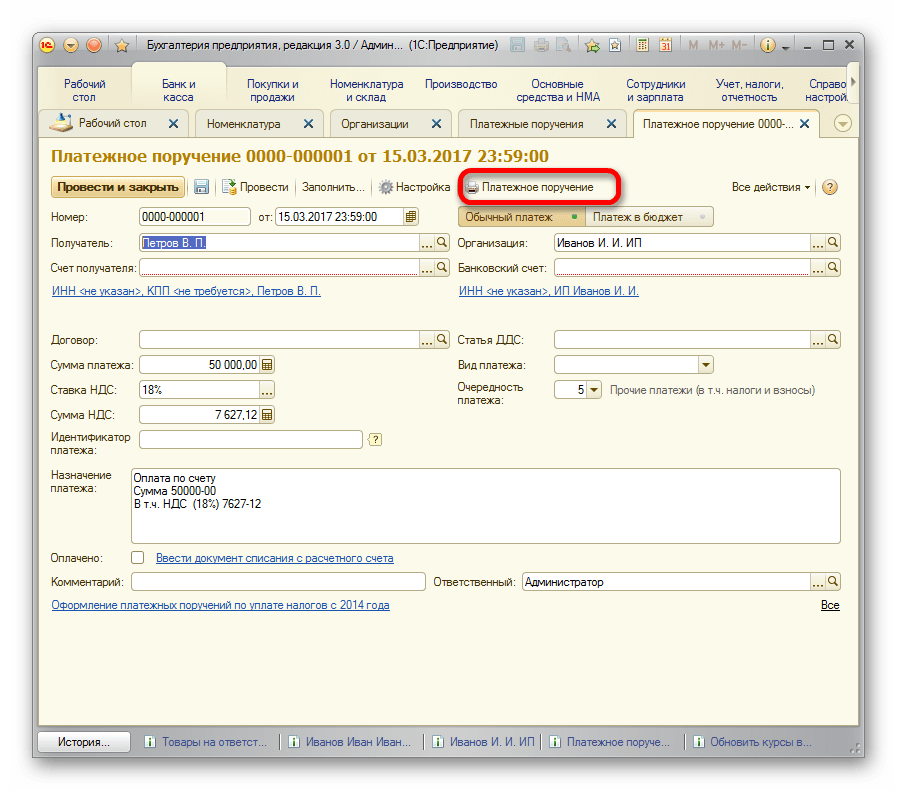
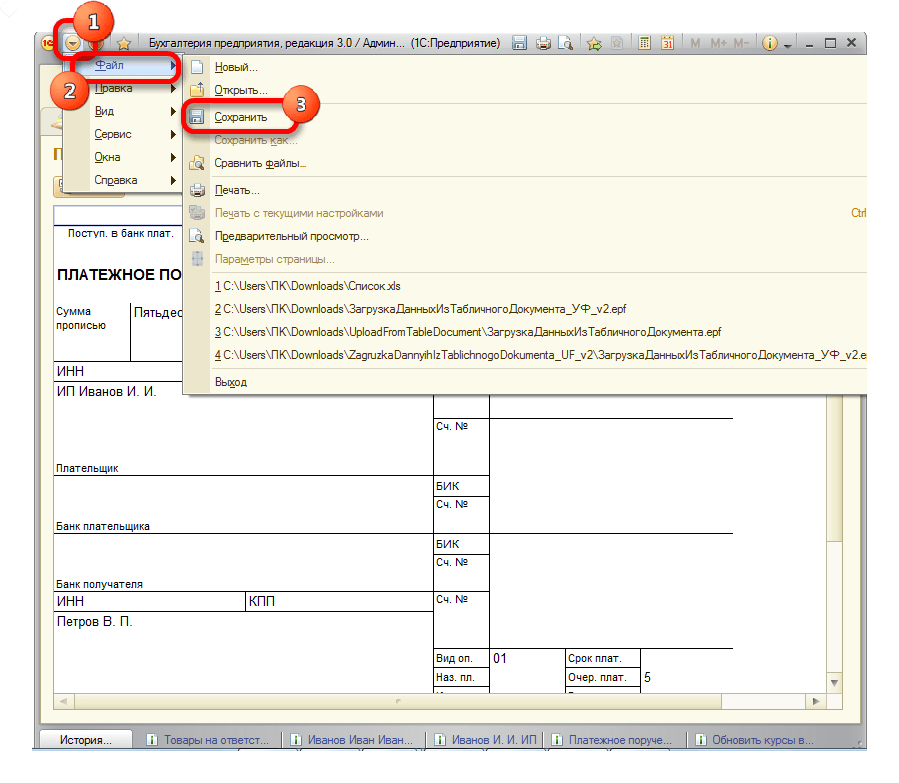
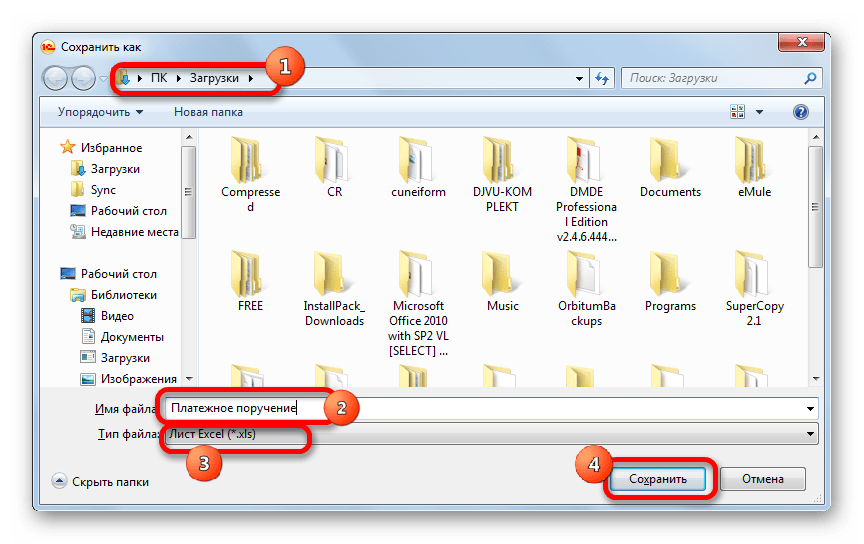
Документ буде збережений у форматі Ексель. Цей файл тепер можна відкривати в даній програмі, і проводити подальшу його обробку вже в ній.
Як бачимо, вивантаження інформації з 1С в формат Excel не складає ніяких складнощів. Потрібно знати тільки алгоритм дій, так як, на жаль, не для всіх користувачів він інтуїтивно зрозумілий. За допомогою вбудованих інструментів 1С і Ексель можна копіювати вміст осередків, списків і діапазонів з першого додатка в друге, а також зберігати списки і документи в окремі книги. Варіантів збереження досить багато і для того, щоб користувач міг знайти відповідний саме для його ситуації, зовсім не потрібно вдаватися до використання стороннього програмного забезпечення або застосовувати складні комбінації дій.